ترفندهای ساده برای ۵برابر شدن سرعت وایفای
آیا با سرعت وای فای خود مشکل دارید؟ در اینجا راه حلی ارائه کردهایم که انجام آن فقط یک دقیقه طول میکشد و میتواند کمک بزرگی به حل این مشکل کند.
گجت نیوز: آیا با سرعت وای فای خود مشکل دارید؟ در اینجا راه حلی ارائه کردهایم که انجام آن فقط یک دقیقه طول میکشد و میتواند کمک بزرگی به حل این مشکل کند.

آیا از کندی سرعت وای فای خود خسته شدهاید؟ ممکن است شما برای یک پهنای باند ۱۰۰ مگابیت بر ثانیه هزینه کرده باشید، اما پهنای باند واقعی و سرعت اتصال شما بسیار پایین باشد، در این صورت حس میکنید که پولتان را هدر دادهاید. نه تنها پول بلکه وقتتان هم تلف میشود، زیرا دانلود فایلها ۲۰ برابر آنچه که باید طول میکشد.
یک راه حل عالی و آسان برای رفع کندی سرعت وای فای وجود دارد، آن هم تغییر کانال Wi-Fi است. میتوانید این راه حل را برای اتصالات ۵ گیگاهرتز و ۲.۴ گیگاهرتز اعمال کنید و با این کار بایستی فورا افزایش سرعت را در هر دو باند مشاهده کنید.
کانال وای فای چیست؟
روتر Wi-Fi شما سیگنال خود را در ۲ باند پخش میکند، یکی ۲.۴ گیگاهرتز و دیگری ۵ گیگاهرتز. هر باند در فرکانس متفاوتی کار میکند و در داخل هر باند کانالهای مختلفی وجود دارد که در فرکانسهای حاشیهای متفاوت نیز پخش میشوند. باند ۲.۴ گیگاهرتز وای فای با کیفیت پایینی پخش میکند، در حالیکه باند ۵ گیگاهرتز وای فای با کیفیت بالاتری را پخش میکند که مستعد تداخل یا وقفه است.
نکته کلیدی که باید بدانید این است که کانال وای فای که روتر شما استفاده میکند بر قابلیتهای Wi-Fi تاثیر میگذارد. در هر باند تعداد محدودی کانال Wi-Fi وجود دارد. پس اگر تعداد زیادی روتر در یک منطقه کوچک سعی کنند از یک کانال استفاده کنند، در همان باند با تداخل مواجه خواهید شد که این میتواند منجر به کندی سرعت وای فای شما شود.
خوشبختانه، مجبور نیستید به دلیل تداخل کانال وای فای، سرعت کند اتصال را تحمل کنید. اگر به تنظیمات مدیریت روتر Wi-Fi خود دسترسی دارید، برای یافتن کانالی خلوت و بدون تداخل میتوانید به صورت دستی کانال روتر وای فای خود را تنظیم کنید.
نحوه تغییر کانال وای فای ۲.۴ گیگاهرتزی
اگر به دنبال افزایش سرعت وای فای خود هستید، تغییر کانال وای فای شما میتواند در این امر تاثیر گذار باشد. با این حال، ابتدا دو چیز وجود دارد که باید انجام دهید. اولین مورد این است که باید با استفاده یک از اپلیکیشن آنالیز کننده وای فای شلوغترین و خلوتترین کانالهای اطراف خود را کشف کنید. شما باید به دنبال خلوتترین کانال باشید تا از کانال شلوغ فعلی خود به آن منتقل شوید.
دومین کاری که باید انجام دهید این است که آدرس IP روتر وای فای خود را پیدا کنید. زیرا بدون آن نمیتوانید برای تنظیم کانال وای فای خود به روتر دسترسی داشته باشید. هنگامی که آن را دریافت کردید، آدرس IP را در نوار آدرس مرورگر اینترنت خود (جایی که معمولا نام وبسایتها را وارد میکنید، مثلا: makeuseof.com ) وارد کنید و کلید Enter را فشار دهید. پس این کار شما باید وارد صفحه ورود به سیستم مدیریت روتر خود شوید، جایی که در آن باید اطلاعات کاربری خود را وارد کنید.
صفحات مدیریت و تنظیمات روتر در مودمهای مختلف متفاوت است، اما دستورالعملهای زیر در آنها تقریبا مشابه است.
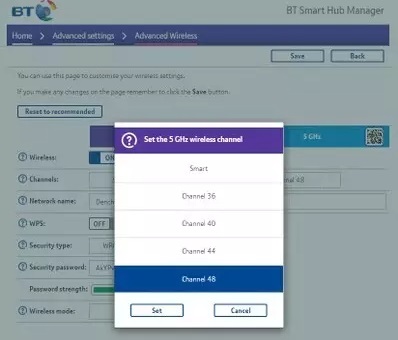
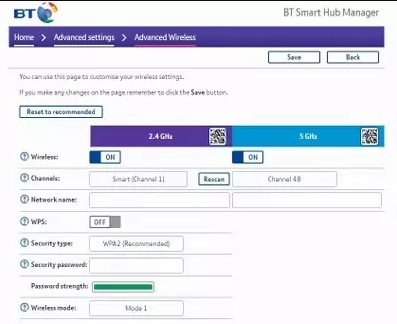
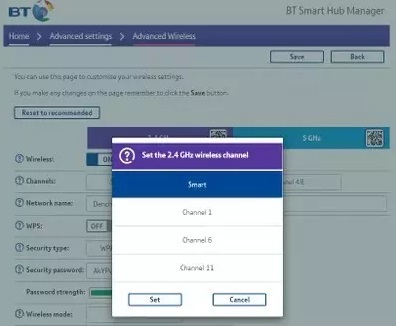
1- تنظیمات وای فای خود را که معمولا در زیر Wireless، Wi-Fi یا Advanced Settings یافت میشود، پیدا کنید.
2- گزینههای وای فای ۲.۴ گیگاهرتزی و بعد از آن گزینههای کانال وای فای را بیابید.
3- یک کانال وای فای ۲.۴ گیگاهرتزی جدید انتخاب کنید. در تصاویر بالا، روتر مثال زده شده تنها دارای ۳ کانال است: ۱، ۶ و ۱۱. این سه کانال تنها کانالهای ۲.۴ گیگاهرتزی هستند که با هم تداخل ندارند و اکثر روترها گزینهی اتصال را به صورت پیش فرض یکی از این ۳ کانال قرار میدهند.
4- یک گزینهی جدید کانال ۲.۴ گیگاهرتزی را انتخاب کنید. سپس Save را فشار دهید.
نحوه تغییر کانال وای فای ۵ گیگاهرتزی
تغییر کانال وای فای ۵ گیگاهرتزی بسیار شبیه به موارد فوق است، با این تفاوت که تعداد کانالهای بسیار بیشتری برای انتخاب دارید. وای فای ۲.۴ گیگاهرتزی از حداکثر ۱۱ کانال استفاده میکند (۱۴ کانال دارد، اما برخی از کانالهای وای فای مسدود هستند)، اما وای فای ۵ گیگاهرتزی ۲۰ کانال دارد.
علاوه بر این، کانالهای 5GHz تداخل کمتری با همدیگر دارند و همچنین میتوانند با کانالهای مجاور پیوند بخورند تا یک کانال بزرگتر ایجاد کنند. گرچه این امر عالی بنظر میرسد، اما میتواند ابعاد وسیعتری از تداخلات را ایجاد کند.
1- تنظیمات وای فای خود را که معمولا در زیر Wireless، Wi-Fi یا Advanced Settings یافت میشود، پیدا کنید.
2- گزینههای وای فای ۵ گیگاهرتزی و بعد از آن گزینههای کانال وای فای را بیابید.
3- یک کانال وای فای ۵ گیگاهرتزی جدید انتخاب کنید. در تصاویر بالا، روتر مثال زده شده تنها دارای ۴ گزینه کانال است: ۳۶، ۴۰، ۴۴ و ۴۸. همانطور که در بالا ذکر شد، یک روتر بهتر به شما این امکان را میدهد که از بین کل محدوده کانالهای وای فای ۵ گیگاهرتزی انتخاب کنید.
4- یک گزینهی جدید کانال ۲.۴ گیگاهرتزی را انتخاب کنید. سپس Save را فشار دهید.
سرعت وای فای خود را به آسانی افزایش دهید
ترفند کانال وای فای میتواند سرعت Wi-Fi شما را افزایش دهد، اما شما باید عملکرد کلی آن را حفظ کنید. ممکن است مطالبی را در مورد ۵ برابر کردن سرعت اتصال وای فای مطالعه کنید، اما وقتی میتوانید این تغییر را حس کنید که در منطقهای با تراکم بالای وای فای سکونت داشته باشید و پیکربندی وای فای شما پیش از آن دچار ایراد باشد. با این حال ارزش امتحان کردن را دارد، و حتی اگر سرعت اتصال شما فقط چند مگابیت بر ثانیه افزایش پیدا کند، بهتر از هیچ است!

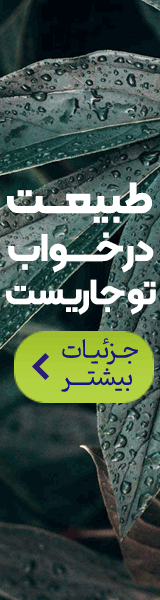









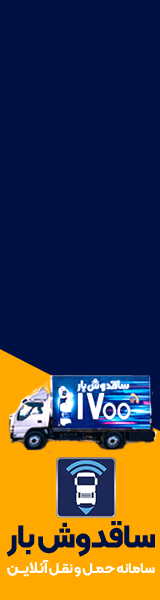

ارسال نظر